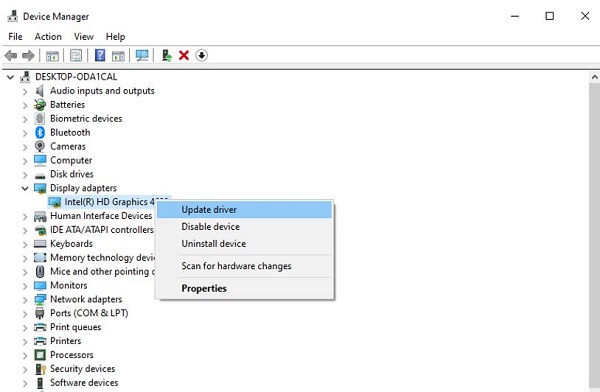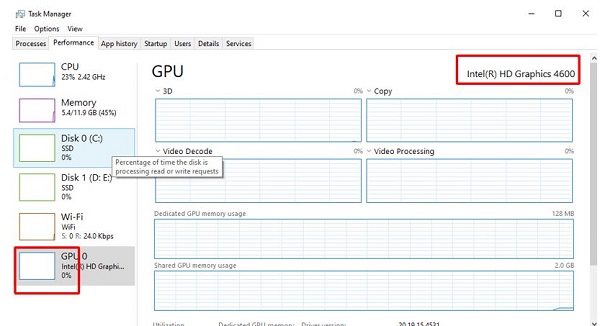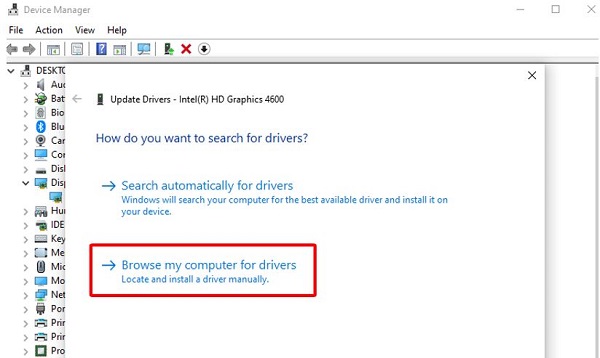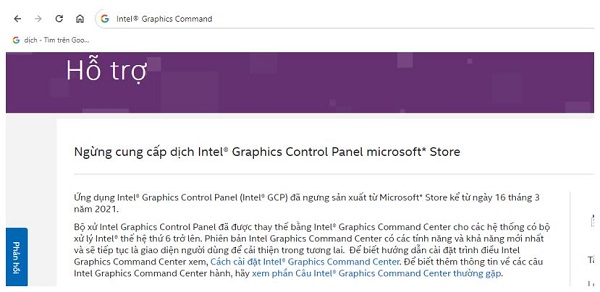Là phần mềm để điều chỉnh các thông số như độ phân giải, màu sắc, tần số quét trên máy tính… Khi chẳng may intel hd graphics control panel bị mất thì bạn có thể tham khảo một vài biện pháp trong bài viết sau đây.
Intel hd graphics là một trong những dòng card màn hình đến từ gã khổng lồ Intel. Đây là dòng card màn hình với công dụng chính là xử lý những tác vụ đồ họa nhẹ nhàng. Và để điều khiển, thiết lập dòng card màn hình này thì chúng ta sẽ cần đến phần mềm intel hd graphics control.
Tuy nhiên khi kiểm tra thì nhiều người đã phát hiện phần mềm này không hiển thị trên máy tính của mình. Vậy đâu là nguyên nhân khiến cho intel hd graphics control bị mất? Dưới đây Trùm Thủ Thuật sẽ mang đến cho bạn đáp án cụ thể của vấn đề này.
Intel hd graphics control bị mất là do đâu? Khắc phục thế nào?
Rất nhiều người không hiểu tại sao phần mềm intel hd graphics control lại biến mất. Thế nhưng để lý giải cho tình trạng này thì cũng khá đơn giản. Theo mình tìm hiểu được thì việc intel hd graphics control không xuất hiện có thể là do những nguyên nhân sau đây.
1: Bạn chưa cài driver thích hợp cho card màn hình
Nguyên nhân đầu tiên và cũng là nguyên nhân phổ biến nhất khiến cho intel hd graphics control biến mất. Đó chính là do bạn chưa cài đặt driver thích hợp cho card màn hình trên máy tính của mình. Hoặc cũng có thể là do driver card màn hình bị lỗi thời và đang chờ được cập nhật.
Hướng xử lý trong trường hợp này chính là tiến hành cập nhật hoặc cài mới driver cho card màn hình. Bây giờ mình sẽ hướng dẫn cho bạn các bước để cập nhật driver cho card màn hình. Nếu cập nhật không giải quyết được vấn đề thì chúng ta mới tiến hành cài lại driver.
- B1: Nhập từ khóa Device Manager vào thanh tìm kiếm trên windows rồi ấn enter.
- B2: Trong cửa sổ Device Manager thì bạn hãy tìm và chọn vào mục Display adapters. Sau đó tiếp tục chọn card Intel Graphics và click chuột phải rồi chọn Update driver.
- B3: Khi hộp thoại mới hiện lên thì bạn chọn vào mục Search automatically for drivers để hệ thống tự update driver cho máy tính.
Và như đã nói ở trên thì nếu việc cập nhật driver không hiệu quả. Lúc này chúng ta sẽ tiến hành cài đặt thủ công driver cho card màn hình.
Cài đặt driver thủ công
- B1: Click chuột phải vào thanh taskbar của máy tính rồi chọn vào mục Task manager. Sau đó bạn hãy chọn vào thẻ performance rồi chọn vào phần GPU. Tại đây bạn hãy kiểm tra xem mình đang sử dụng mẫu card màn hình nào.
- B2: Truy cập vào trang hỗ trợ của intel theo đường dẫn tại đây > Tại trang hỗ trợ, bạn hãy chọn vào phần Đồ họa.
- B3: Nhập vào ô tìm kiếm tên của mẫu card màn bạn đang sử dụng. Sau đó bạn có thể áp dụng thêm các bộ lọc để tìm kiếm.
- B4: Khi đã tìm được thì bạn hãy tải về máy tính của mình.
- B5: Thực hiện như các bước để cập nhật driver đã hướng dẫn ở trên. Tuy nhiên thay vì chọn Search automatically for drivers. Lúc này bạn hãy chọn Browse my computer for drivers.
- B6: Chọn đường dẫn đến nơi chứa file mà bạn đã tải về rồi bắt đầu cài đặt driver cho card màn hình. Khi đã cài xong thì bạn hãy thử khởi động lại máy tính để xem intel hd graphics control đã xuất hiện hay chưa nhé!
2: Phần mềm đã được thay thế bằng Intel® Graphics Command
Nếu bạn tìm intel hd graphics control nhưng chỉ thấy mỗi Intel® Graphics Command thì cũng không cần lo lắng. Thực tế thì từ ngày 16/3/2021 thì Intel® Graphics Command đã thay thế cho intel hd graphics control. Đương nhiên là nó sẽ mang đến nhiều tính năng mới và tiện ích hơn cho người dùng. Do đó bạn không cần phải bận tâm về điều này.
Và trên đây là nguyên nhân và cách xử lý khi intel hd graphics control bị mất. Mong rằng bài viết này sẽ giúp bạn xử lý được tình huống khó chịu này trên máy tính của mình.
XEM THÊM